Бърз начин за инсталиране на принтер без диск
Обикновено, за да работи принтерът правилно, трябва да заредите драйвера от специален инсталационен диск, който се доставя със самия принтер. Но ако трябва да свържете принтер или МФУ, този инсталационен диск може да не е под ръка. И често се случва драйверът да е разработен за Windows XP и той просто не работи на Windows 8.
Ако е невъзможно да инсталирате принтера Canon 810 от оригиналния диск, тогава винаги можете да го направите ръчно: този метод е прост и достъпен за всички.
Инструкции за инсталиране на принтер без диск
Метод първи
- Включете компютъра и изчакайте, докато операционната система се зареди напълно.
- Свържете вашия принтер или МФУ към компютъра с помощта на USB кабел.
- Отидете в менюто на компютъра, като щракнете върху бутона "Старт".
- Отворете "Контролен панел".
- Изберете раздела „Устройства и принтери“ или „Устройства за печат“ (в зависимост от операционната система).
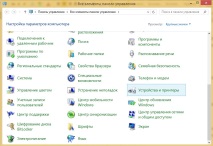
- Кликнете върху „Добавяне на принтер“ или „Добавяне на принтер“:
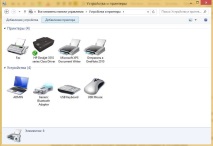
За Mac OS X отидете в менюто на Apple и щракнете върху Системни предпочитания. Изберете "Печат и факс" и кликнете върху иконата "+". За да стартирате инсталационния процес, изберете нов принтер от списъка.
- След това започва процесът на инсталиране на принтера. В прозореца "Добавяне на принтер", който се отваря, системата ще покаже принтерите, налични за инсталиране.
- Canon mg2440
- Samsung scx 3400
- Canon lbp 810
- Epson l355
- Canon mf3010
- Canon lbp3010b
Изберете необходимия принтер и щракнете върху "Напред".
- Ако необходимото устройство не е в показания списък, например, трябва да инсталирате HP deskjet, тогава трябва ръчно да изберете метода на свързване.
- За да направите това, щракнете върху „Необходимият принтер не е в списъка“:
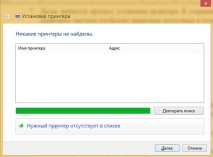
Можете да платите 30-50% по-малко за светлина, в зависимост от това какъв вид електрически уреди използвате.
- Можете също да добавите локален или мрежов принтер с ръчни параметри. Изберете порт за принтер и щракнете върху Напред. В колоната Производител посочете производителя: Xerox, Epson, Brother, HP и др. И от списъка "Принтери" изберете вашия модел: mg2440, scx 3400, lbp 810, l355, mf3010 и др..
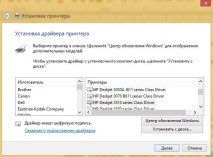
- Щракнете върху „Напред“ и задайте име за принтера, например lbp 810.
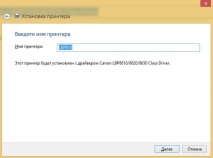
- Щракнете отново върху „Напред“ и изчакайте инсталацията да завърши.
- За да проверите дали инсталацията е правилна, изберете „Печат на тестова страница“. След като инсталацията завърши, щракнете върху бутона "Finish".
Метод втори
Ако печатащото устройство не може да бъде свързано чрез контролния панел на компютъра, можете да използвате алтернативен метод и да изтеглите драйвера от страницата за поддръжка на производителя на принтера в Интернет.
Преди да инсталирате принтер без диск, трябва да разберете точния модел на устройството, както и версията и битността (в битове) на операционната система на компютъра. Марката и моделът са посочени на предната страна на самия принтер, например Canon lbp 810 или Samsung scx 3400 и др.
Разбираме битността на операционната система, като щракваме върху иконата „Този компютър“ с десния бутон на мишката и избираме елемента „Свойства“.
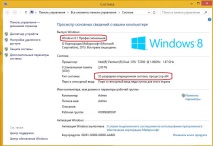
След като взехме решение за изходящите параметри, търсим драйвери на официалния уебсайт на производителя:
Също така е изгодно да изтеглите драйвера на компютър от официалния уебсайт, тъй като настройката чрез операционната система предоставя само основната функционалност, необходима за процеса на печат, докато инсталирането на разширена версия от производителя прави възможно правилната настройка на програмата за сканиране както добре.
На уебсайта на производителя на принтера, под Поддръжка, трябва да намерите конкретния си модел HP deskjet или scx и да изтеглите правилния драйвер, като щракнете върху дискетата. Обикновено драйверът се изтегля на компютъра като архивен файл, който трябва да се разархивира преди инсталацията. Може би след разархивиране в папката ще се появят няколко файла от различен тип. Сред тях, по име, трябва да намерите точно драйвера, който отговаря на вашата операционна система. Такъв файл ще има разширение * .exe (например за i-SENSYS MF3010 MFP, когато е инсталиран на компютър с 32-битова Windows 8, драйверът се нарича MF3010MFDriversV2095W32RU.exe).
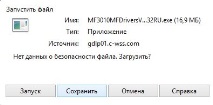
След отваряне на необходимия файл ще се появи прозорец за инсталиране на програмата на вашия компютър.
Някои модели принтери може да изискват от вас да изключите Samsung scx MFP от вашия компютър по време на инсталацията за правилна настройка на софтуера. След това можете спокойно да следвате указанията и след няколко минути ще бъде инсталиран необходимият драйвер.
- Как да използвам инструкциите TrueCrypt на руски език за криптиране на системния диск
- Как да инсталирате вана на тухли със собствените си ръце инструкции
- Как да инсталирате Android във VirtualBox виртуална машина на компютър с Windows
- Как да инсталирам Google Drive на Linux, Съвети за всички случаи
- Как да инсталирате Play Store на таблет, как да го настроите, ако не работи